定义任务分配
在创建并配置 BP 后,您需要连接到 LDAP 服务器并配置用户活动。要配置用户活动,应创建一些表达式,用来定义在特定条件下将任务分配给哪些用户。您可以选择为用户活动定义自动任务上报和电子邮件通知。任务分配面板还提供了一个 Sun VPD 页面映射器,从而您可以向 Sun VPD 页面流公开用户活动生成的值。
注 –
表达式列表中定义了一个默认表达式,您无法删除该表达式。如果为任何其他表达式定义的条件的求值均不为 true,则会使用该表达式。您至少应通过将用户分配给默认表达式来配置该表达式;否则,BP 验证将会发现致命错误,而无法进行部署。
创建任务分配表达式
特定任务的流是由表达式定义的。可以为每个用户活动定义多个表达式,每个表达式将定义任务分配条件、将任务分配给的用户以及在分配任务后发生的情况。
 创建任务分配表达式
创建任务分配表达式
-
在主 BP 中,右键单击要将 LDAP 用户分配给的用户活动,然后单击“编缉任务分配面板”。
将显示 "Worklist Manager" 窗口,如图 7 中所示。
图 7 "Worklist Manager" 窗口:表达式列表
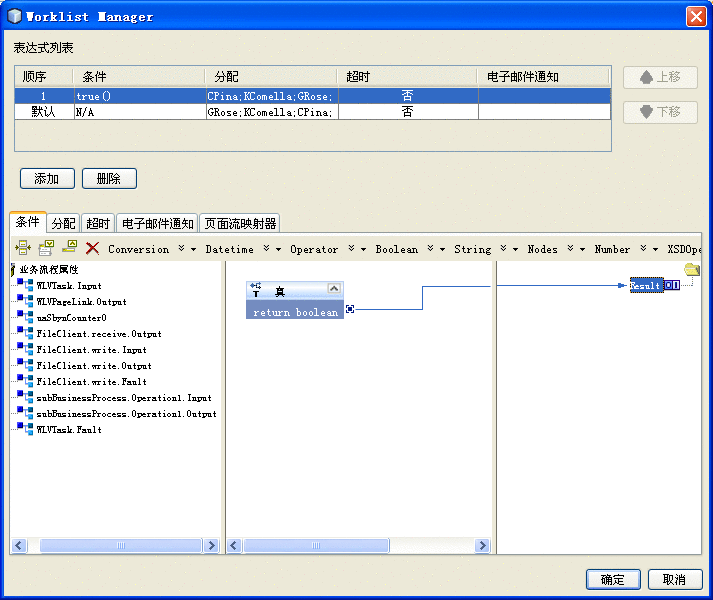
-
在窗口的上部分中,单击“添加”。
表达式列表中将显示一个新表达式。
-
如有必要,请使用“上移”和“下移”按钮按正确顺序放置该表达式。
-
按以下几节中所述的方式,配置该表达式。
定义任务分配条件
条件定义了对活动求值以便用户完成该活动的方式。"Worklist Manager" 窗口的“条件”选项卡包含一个方法组件面板,该面板类似于“业务规则设计器”中的方法组件面板。除默认表达式以外,所有其他表达式都需要执行此步骤。
 定义任务分配条件
定义任务分配条件
-
在 "Worklist Manager" 窗口中,单击“条件”选项卡。
将显示“条件”页,如图 8 中所示。
-
定义分配任务时使用的条件。
图 8 展示了使用“条件”页中的方法的一个示例。
图 8 "Worklist Manager" 窗口:“条件”选项卡
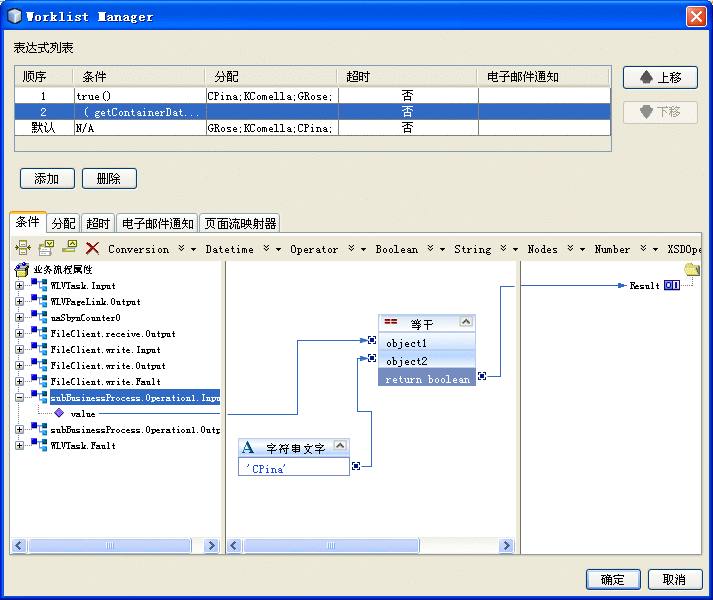
-
在定义条件后,继续执行将用户分配给活动中的操作。
将用户分配给活动
在此步骤中,您可以为用户活动创建静态或动态分配。对于静态分配,您需指定在满足“条件”页中定义的条件时将任务分配给的用户。为此,您必须连接到某个正在运行的 LDAP 服务器。对于动态分配,您需在传入数据中指定一个字段,该字段包含将任务分配给的用户的名称。您无需连接到 LDAP 服务器即可创建此分配。所有表达式都需要执行此步骤。如果用户活动包含未分配任何用户的表达式,则 BP 验证将会失败。
 将用户分配给活动
将用户分配给活动
-
在 "Worklist Manager" 窗口中,单击“分配”选项卡。
将显示“分配”页,如图 9 中所示。
图 9 "Worklist Manager" 窗口:静态分配
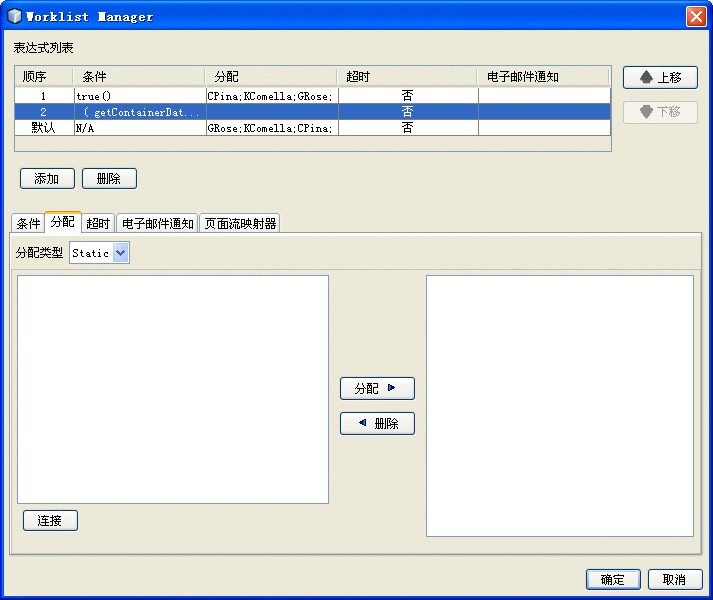
-
要创建静态分配,请执行以下操作:
-
在“分配”页中,确保“分配类型”为“静态”,然后单击“连接”。
图 10 “LDAP 连接属性”对话框
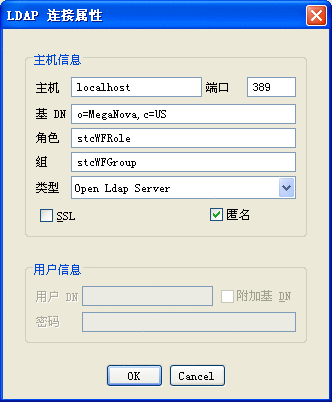
-
输入图 10 中的值,然后单击“确定”。
将使用 LDAP 目录中定义的角色、组和用户填充“分配”页的左侧面板。
-
从左侧面板的列表中,为此任务分配选择要包含的角色、组或用户,然后单击“分配”。
-
要创建动态分配,请执行以下操作:
-
在“分配类型”字段中,选择“动态”。
“分配”页将变更为显示属性,如图 11 中所示。
图 11 "Worklist Manager" 窗口:动态分配
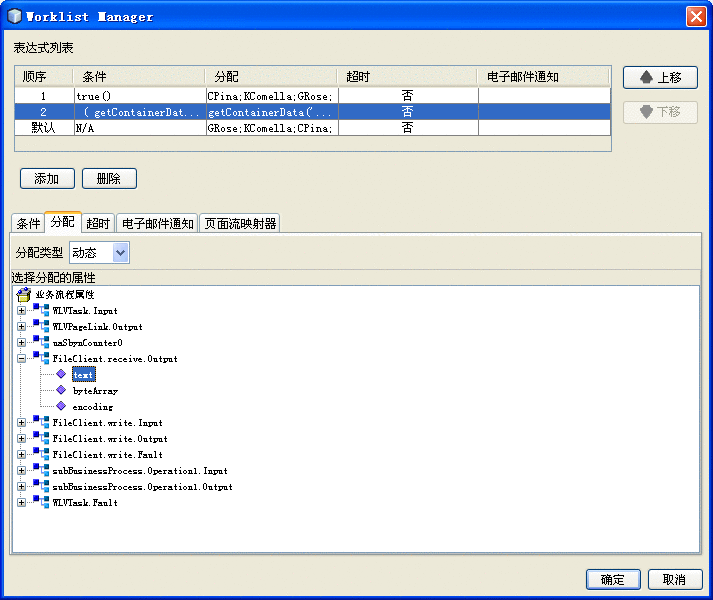
-
在属性列表中,展开该列表,然后选择一个字段,该字段将包含要将任务分配给的用户的名称。
-
-
继续执行定义任务上报中的操作;如果已定义完表达式,则单击“确定”。
注 –请修改以下属性以满足 LDAP 实现的需要。
描述
LDAP 服务器所在的计算机的名称。
LDAP 服务器侦听请求时使用的端口号。
用户目录的根标识名;例如 dc=sun,dc=com。
将 Worklist Manager 用户分配给的角色的名称(如果有)。此字段不是必填字段。
将 Worklist Manager 用户分配给的组的名称(如果有)。此字段不是必填字段。
您使用的 LDAP 服务器的类型。
指示是否对 LDAP 服务器和系统信息库之间共享的数据进行加密。如果配置了 SSL,则选择此选项。
指示是创建到 LDAP 服务器的匿名绑定,还是使用特定的登录凭据。如果取消选中此复选框,则会启用下面的字段。
用于连接到目录服务器的用户标识名。
指示是否将“基 DN”的值附加到“用户 DN”以进行验证。
与上面的“用户 DN”关联的密码。
定义任务上报
Worklist Manager 提供了基于持续时间或截止日期自动上报任务的功能。如果上报基于持续时间,则可以反复上报任务。如果上报基于截止日期,则只能上报一次任务。
对于基于持续时间的上报,在添加任务时以及用户签入、重新分配或上报任务时,将会启动计时器。如果指定的持续时间已过而计时器没有停止,则会将任务上报到受理人的所有特定管理者。在签出或完成任务时以及将任务上报到最高管理者时,计时器将会停止。
对于基于截止日期的上报,将在插入任务时启动计时器。只有在截止日期之前计时器未停止的情况下,才会上报任务。在签出、完成或手动上报任务时,计时器将会停止。在到达截止日期并上报任务时,计时器也会停止。
可以选择是否定义任务上报。
 定义任务上报
定义任务上报
-
在 "Worklist Manager" 窗口中,单击“超时”选项卡。
将显示“超时”页,如图 12 中所示。
图 12 "Worklist Manager" 窗口:“超时”选项卡
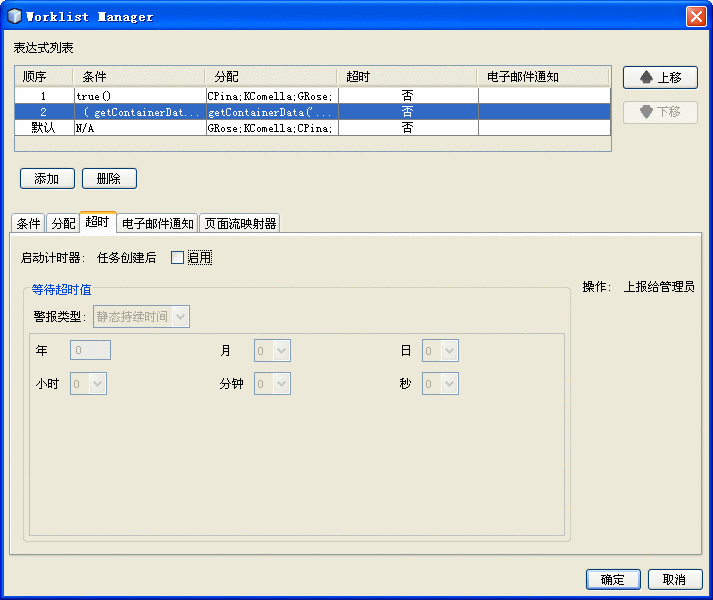
-
单击“启用”复选框。
-
要为上报设置持续时间,请执行以下操作:
-
在提供的字段中输入持续时间。
图 13 指定了必须在上报任务之前的一周内完成任务。
图 13 “静态持续时间”字段
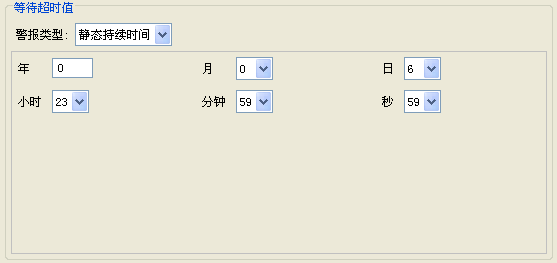
-
要为上报设置截止日期,请执行以下操作:
-
在提供的字段中输入截止日期。
图 14 指定了必须在 2007 年 2 月最后一天的午夜之前完成任务。
图 14 “静态截止日期”字段
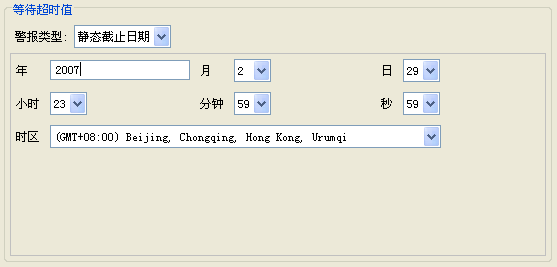
-
继续执行向 Sun VPD 页公开用户活动值中的操作;如果已定义完表达式,则单击“确定”。
向 Sun VPD 页公开用户活动值
使用页面流映射器,您可以向关联的 Sun VPD 页公开用户活动生成的值。例如,如果映射 assignedTo 字段,则可以生成显示任务受理人名字的页面。
映射器具有一个方法组件面板,您可以从中选择一些方法以处理映射中的数据。
可选择是否向 Sun VPD 页公开用户活动。
 向 Sun VPD 页公开用户活动值
向 Sun VPD 页公开用户活动值
-
在 "Worklist Manager" 窗口中,单击“页面流映射器”选项卡。
将显示“页面流映射器”页,如图 15 中所示。
图 15 "Worklist Manager" 窗口:页面流映射器
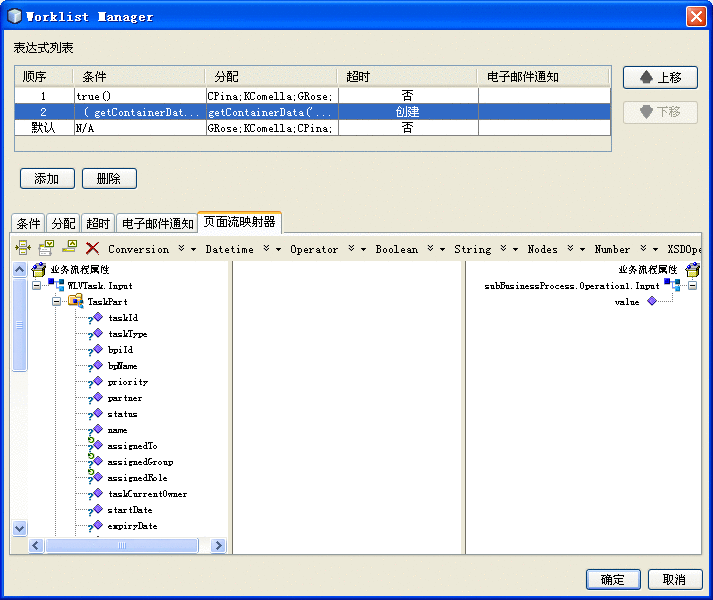
-
在映射器中,将左侧面板中的任何用户活动字段映射到右侧面板中的节点。
-
继续执行为任务定义电子邮件通知中的操作;如果已定义完表达式,则单击“确定”。
为任务定义电子邮件通知
您可以指定特定用户在不同的任务完成阶段接收电子邮件通知。例如,您可能希望在为受理人分配任务时通知受理人及其管理者。可以为所有类型的任务活动定义电子邮件通知,其中包括分配、重新分配、上报、签入、签出和完成。可选择是否执行此任务。
要定义电子邮件通知,请完成以下任务:
-
对于分配给用户活动任务的每个用户,请确保其 LDAP 条目中包含一个定义其电子邮件地址的属性。
-
按下文中所述的方式(在为任务定义电子邮件通知下)为任务定义电子邮件通知。
-
在环境中配置 Worklist Manager 外部系统:
-
定义电子邮件属性(如定义电子邮件通知属性中所述)。
-
在配置 LDAP 连接属性时,指定包含每个用户的电子邮件地址的 LDAP 目录属性的名称(如配置 OpenLDAP 连接、配置 Sun Java System Directory Server 连接或配置 Microsoft Active Directory 连接中所述)。
-
 为任务定义电子邮件通知
为任务定义电子邮件通知
-
在 "Worklist Manager" 窗口中,单击“电子邮件通知”选项卡。
将显示“电子邮件通知”页,如图 15 中所示。
图 16 "Worklist Manager" 窗口:“电子邮件通知”选项卡
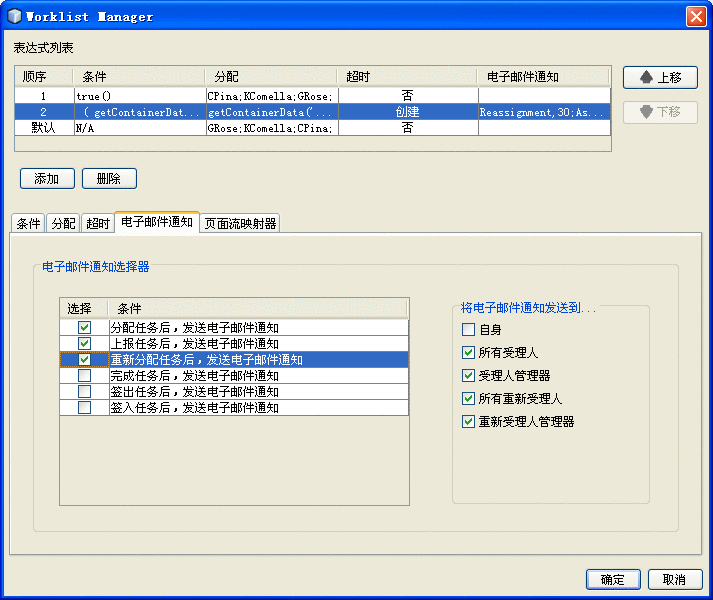
-
对于要生成电子邮件通知的每个操作,请执行以下操作:
-
单击“确定”。
-
在“环境资源管理器”中,通过执行以下操作来配置“Worklist Manager 外部系统”属性:
-
按定义电子邮件通知属性中所述的方式指定电子邮件服务器连接属性。
- © 2010, Oracle Corporation and/or its affiliates
